Być może zauważyłeś, że przycisk Home na Twoim iPhonie nie działa prawidłowo. Być może nie odpowiada lub ostatnio stał się OEM i szukasz rozwiązania, które naprawi ten problem tak szybko, jak to możliwe!
W rzeczywistości przy tak wielu funkcjach „Dom” na urządzeniu z systemem iOS staje się centralnym punktem korzystania z niego – co sprawia, że dostęp do tych funkcji jest frustrujący, gdy nie działają one poprawnie, ponieważ ich znaczenia nie można lekceważyć.
Może to być tak irytujący problem ze względu na wszystkie funkcje, które są spakowane w ten pojedynczy klawisz.
W rzeczywistości przy tak wielu rzeczach dziejących się jednocześnie dzięki jego znaczeniu na urządzeniach z systemem iOS, takich jak otwieranie aplikacji i łatwe przełączanie się między nimi, a także budzenie ekranów blokady oraz skanowanie między innymi Touch ID; okaże się, że powrót do domu zajmie Ci więcej czasu niż to konieczne.
Przycisk Home iPhone'a nie działa - główne przyczyny

Przycisk Home jest ważną częścią iPhone'a, a jego funkcjonalność jest często brana za pewnik. Jednak gdy przycisk home przestanie działać, może to być spora niedogodność.
Istnieje wiele potencjalnych powodów, dla których przycisk Home może przestać działać, ale niektóre z najczęstszych to:
- Zużycie: Z biegiem czasu przycisk Home może ulec zużyciu w wyniku wielokrotnego używania. Może to ostatecznie doprowadzić do tego, że przycisk przestanie odpowiadać lub będzie trudny do naciśnięcia.
- Brud i zanieczyszczenia: jeśli przycisk Home zostanie zatkany brudem lub zanieczyszczeniami, może nie działać prawidłowo.
-Problem z oprogramowaniem: usterka oprogramowania może czasem spowodować, że przycisk Home przestanie działać. Często jest to tymczasowy problem, który można rozwiązać, ponownie uruchamiając iPhone'a lub aktualizując system iOS do najnowszej wersji.
Jeśli przycisk ekranu głównego nie działa, możesz spróbować rozwiązać problem na kilka sposobów. Najpierw upewnij się, że sam przycisk jest czysty i wolny od brudu lub zanieczyszczeń.
Jeśli wydaje się być czysty, spróbuj ponownie uruchomić iPhone'a. Jeśli to nie zadziała, możesz spróbować zaktualizować system iOS do najnowszej wersji. Jeśli problem będzie się powtarzał, może być konieczne skontaktowanie się z firmą Apple w celu uzyskania dalszej pomocy.
Szybkie poprawki, gdy przycisk Home na iPhonie nie działa
Jeśli przycisk Home nie działa na Twoim iPhonie, jest kilka rzeczy, które możesz spróbować naprawić.
Najpierw upewnij się, że sam przycisk jest czysty i wolny od zanieczyszczeń.
Jeśli to nie zadziała, spróbuj zresetować oprogramowanie iPhone'a. Jeśli żadne z tych rozwiązań nie działa, może być konieczna wymiana przycisku Home.
Jeśli przycisk Home nie działa, pierwszą rzeczą, którą powinieneś zrobić, to go wyczyścić. Czasami przycisk może zostać zatkany brudem lub zanieczyszczeniami, co może uniemożliwić jego prawidłowe działanie.
Aby go wyczyścić, po prostu użyj miękkiej szmatki, aby zetrzeć brud i zanieczyszczenia.
Jeśli wyczyszczenie przycisku nie działa, spróbuj zresetować oprogramowanie iPhone'a. Spowoduje to usunięcie uszkodzonego oprogramowania i umożliwi rozpoczęcie od nowa.
Aby to zrobić, po prostu przytrzymaj jednocześnie przycisk zasilania i przycisk home, aż pojawi się logo Apple.
Jeśli żadne z tych rozwiązań nie działa, może być konieczna wymiana przycisku Home. Jest to stosunkowo prosty proces, który można wykonać w domu za pomocą kilku narzędzi.
Jeśli jednak nie czujesz się komfortowo, robiąc to samodzielnie, zawsze możesz zanieść swojego iPhone'a do profesjonalisty w celu naprawy.
Jak naprawić problem z niedziałającym przyciskiem Home iPhone'a?
Jeśli masz problem z przyciskiem Home w telefonie iPhone, możesz spróbować rozwiązać ten problem na kilka sposobów. Oto kilka kroków, które należy wykonać:
1. Uruchom ponownie iPhone'a:
Może to często rozwiązać drobne problemy z oprogramowaniem, które mogą powodować działanie przycisku Home.
Aby ponownie uruchomić iPhone'a, po prostu przytrzymaj przycisk Uśpij / Obudź, aż pojawi się monit „Przesuń, aby wyłączyć”.
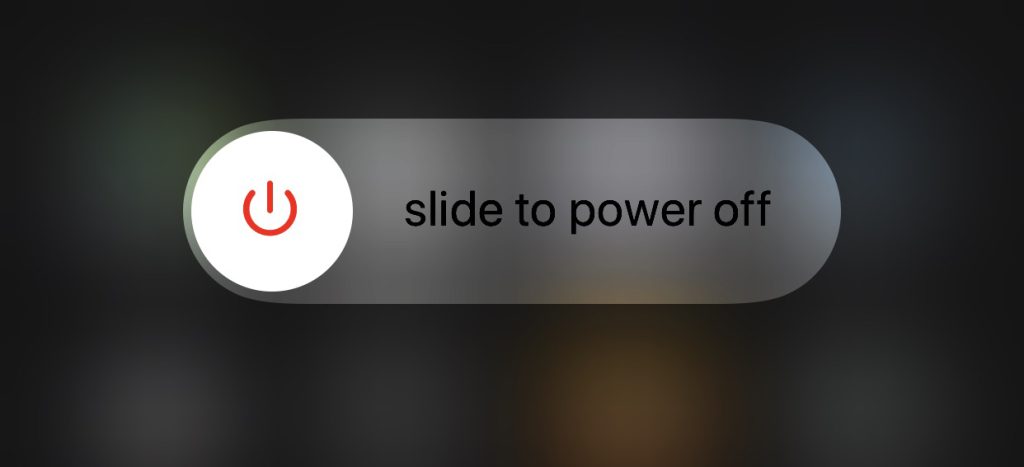
Po wyłączeniu iPhone'a odczekaj kilka sekund, a następnie ponownie naciśnij przycisk Uśpij / Obudź, aby go ponownie włączyć.
2. Przetestuj przycisk Początek:
Jeśli ponowne uruchomienie iPhone'a nie rozwiązało problemu, spróbuj przetestować przycisk Początek, aby sprawdzić, czy działa prawidłowo. Aby to zrobić, otwórz aplikację, która może używać przycisku Początek, na przykład aplikację Telefon.
Jeśli przycisk Początek działa, gdy jesteś w aplikacji, problem prawdopodobnie dotyczy jednej z Twoich aplikacji lub samego systemu iOS.
Jeśli przycisk Początek nie działa, gdy jesteś w aplikacji, najprawdopodobniej problem dotyczy sprzętu w telefonie iPhone.
3. Wyczyść przycisk Początek:
Inną prostą rzeczą, którą możesz wypróbować, jest wyczyszczenie przycisku Home. Z biegiem czasu na przycisku może gromadzić się brud i zanieczyszczenia, co może powodować mniejszą reakcję.
Aby wyczyścić przycisk Home, po prostu wytrzyj go miękką, suchą ściereczką. Jeśli masz problemy z usunięciem brudu i zanieczyszczeń, możesz spróbować użyć lekko zwilżonej szmatki.
4. Skalibruj przycisk Home:
Jeśli wyczyszczenie przycisku Początek nie rozwiązało problemu, może być konieczna jego kalibracja. Ten proces może pomóc wyrównać przycisk Początek, aby działał poprawnie.
Aby skalibrować przycisk Początek, otwórz aplikację Ustawienia i przejdź do „Ogólne”. Stamtąd przewiń w dół i wybierz „Dostępność”.
Następnie przewiń ponownie w dół i wybierz „Przycisk Home”. Na koniec wybierz „Kalibruj” i postępuj zgodnie z instrukcjami wyświetlanymi na ekranie.
5. Wymień przycisk Home:
Jeśli żaden z powyższych kroków nie zadziałał, najprawdopodobniej problem dotyczy sprzętu w telefonie iPhone. W takim przypadku konieczna będzie wymiana przycisku Początek.
Można to zrobić, zabierając iPhone'a do sklepu Apple Store lub autoryzowanego serwisu Apple. Będą w stanie zdiagnozować problem i w razie potrzeby wymienić przycisk Home.
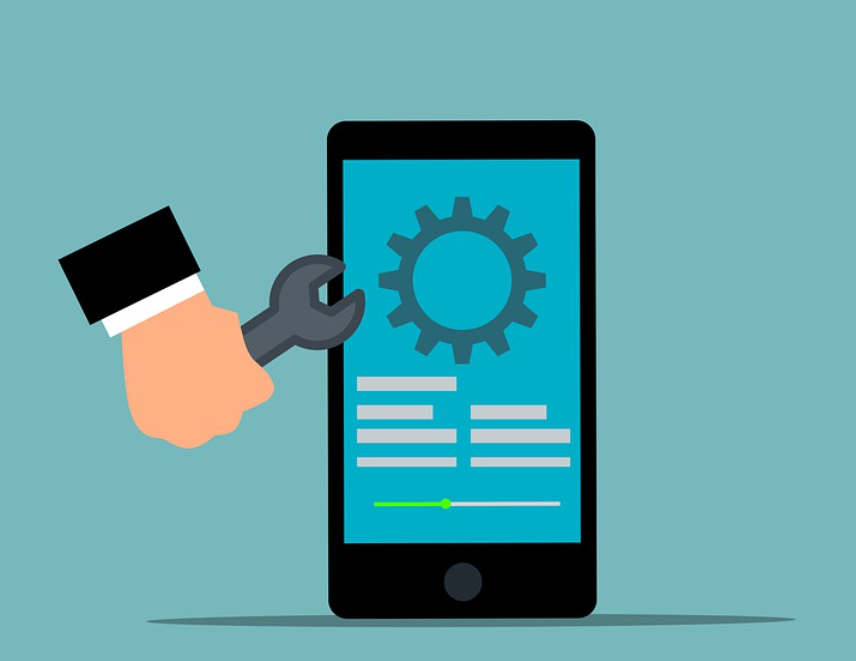
Wykonaj kopię zapasową iPhone'a za pomocą iTunes
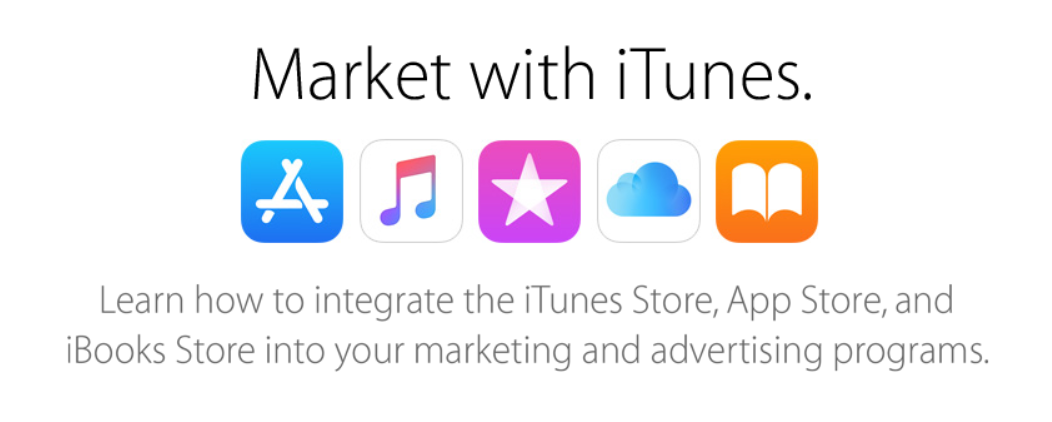
Jeśli używasz iTunes do tworzenia kopii zapasowych, oto szczegółowe kroki:
1) Podłącz urządzenie do komputera.
2) Wybierz go w sekcji Urządzenia w iTunes. Jeśli nie widzisz swojego urządzenia na liście, upewnij się, że masz najnowszą wersję iTunes.
3) W sekcji Podsumowanie kliknij „Utwórz kopię zapasową teraz”.

4) Po zakończeniu tworzenia kopii zapasowej zobaczysz komunikat „Ostatnia kopia zapasowa: data i godzina”. Jeśli chcesz przywrócić urządzenie z tej kopii zapasowej, zobacz Odtwarzanie urządzenia z kopii zapasowej iTunes.
5) Możesz sprawdzić rozmiar kopii zapasowej, klikając „Preferencje”, a następnie wybierając kartę Urządzenia.
Wybranie urządzenia z listy i kliknięcie „Usuń kopię zapasową” spowoduje usunięcie kopii zapasowej z komputera.
Może to zwolnić miejsce na dysku twardym.
6) Aby zaszyfrować kopię zapasową, wybierz „Szyfruj lokalną kopię zapasową” w sekcji Podsumowanie. Ta opcja jest dostępna tylko wtedy, gdy ustawisz hasło na swoim urządzeniu.
Szyfrowanie kopii zapasowej chroni Twoje informacje za pomocą hasła. To hasło jest potrzebne do przywrócenia z kopii zapasowej, więc pamiętaj, aby je zapamiętać.
7) iTunes tworzy kopie zapasowe tylko niektórych rodzajów treści z urządzenia z systemem iOS lub iPoda. Ta zawartość obejmuje dane aplikacji, kontakty, kalendarze, zdjęcia i filmy z rolki aparatu, dokumenty i ustawienia.
Informacje, których kopia zapasowa nie jest tworzona, obejmują muzykę, filmy, programy telewizyjne, podcasty i książki audio. Aby uzyskać informacje na temat tworzenia kopii zapasowych tej zawartości, zobacz: Synchronizowanie muzyki, filmów i nie tylko z iTunes.
8) Możesz również wykonać kopię zapasową urządzenia bezprzewodowo w usłudze iCloud. Aby uzyskać więcej informacji, zobacz Tworzenie kopii zapasowych za pomocą usługi iCloud i szczegółowo wyjaśnij kroki.
9) Jeśli masz komputer Mac i urządzenie z systemem iOS lub iPoda, możesz użyć Time Machine do wykonania kopii zapasowej urządzenia. Aby uzyskać więcej informacji, zobacz Używanie Time Machine do tworzenia kopii zapasowych lub przywracania danych z komputera Mac.
10) Możesz także przenieść zawartość z urządzenia na komputer. To różni się od tworzenia kopii zapasowej. Przesyłana zawartość trafia do biblioteki iTunes na komputerze.
Stamtąd możesz zsynchronizować go z innym urządzeniem. Aby uzyskać więcej informacji, zobacz Przenoszenie zawartości z telefonu iPhone, iPada lub iPoda touch do komputera.
Aby uzyskać informacje na temat przywracania z zaszyfrowanej kopii zapasowej, zapoznaj się z artykułem Wsparcia Apple Przywracanie urządzenia z zaszyfrowanej kopii zapasowej iTunes.
Szybkie linki
- Bateria iPhone'a szybko się wyczerpuje i nagle? [Rozwiązany!!]
- Jak odblokować wyłączonego iPhone'a: kompletny przewodnik
- Jak nagrywać rozmowy na iPhonie bez aplikacji: prosty przewodnik
Wniosek - przycisk Home iPhone'a nie działa 2024
Jeśli przycisk Home iPhone'a nie działa, Nie martw się. Istnieje kilka sposobów na obejście telefonu, a my pokażemy Ci, jak to zrobić. Nawet jeśli twój gwarancja wygasła, nadal są dla Ciebie opcje.
